电脑蓝屏问题是使用电脑过程中常见的故障之一,它会导致电脑突然崩溃,并显示蓝屏错误信息。本文将为大家介绍一些常见的电脑蓝屏修复方法,帮助解决这一问题,让电脑恢复正常运行。

1.检查硬件连接:确保所有硬件设备连接正确,尤其是内存、显卡和硬盘等重要组件的连接是否松动,若有松动则重新插好。
2.更新驱动程序:使用最新的驱动程序可以修复与硬件兼容性相关的问题,通过设备管理器或者官方网站下载最新的驱动程序进行更新。
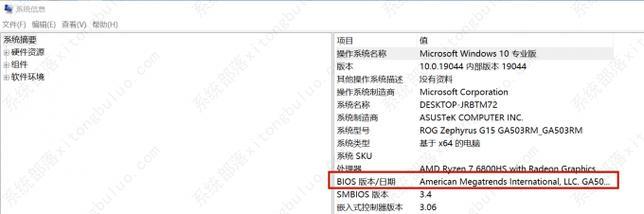
3.卸载冲突软件:有些软件可能与系统或其他应用程序发生冲突,导致电脑出现蓝屏问题,通过卸载或者更新这些软件可以解决问题。
4.执行系统修复工具:Windows操作系统自带的系统修复工具可以扫描和修复一些系统文件的错误,打开命令提示符窗口,输入sfc/scannow命令执行修复。
5.运行病毒扫描:电脑中的病毒也是导致蓝屏问题的一个常见原因,及时更新并运行杀毒软件对系统进行全面扫描。
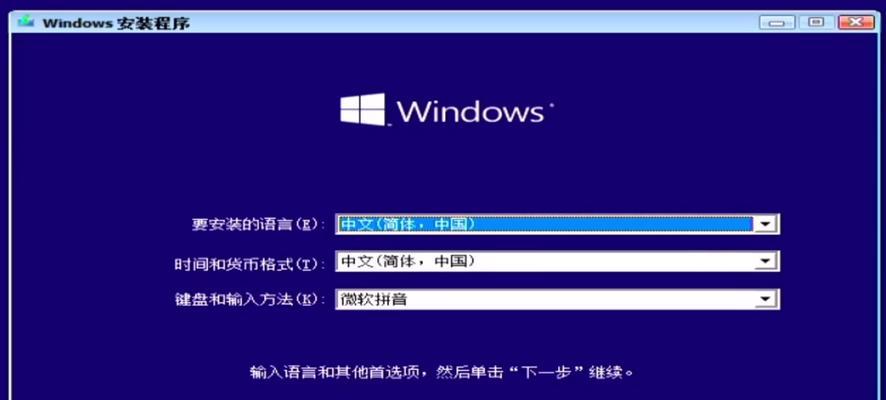
6.检查硬盘错误:使用Windows自带的磁盘检查工具检查和修复硬盘上的错误,打开命令提示符窗口,输入chkdskC:/f命令执行检查。
7.清理内存条:将内存条取下来擦拭一下接触点,并重新安装回电脑主板上,确保内存条连接良好。
8.更换硬件设备:如果经过多次尝试后仍然出现蓝屏问题,可能是某个硬件设备损坏,需要更换故障设备。
9.进入安全模式:如果无法进入正常的Windows界面,可以尝试进入安全模式进行修复和故障排除。
10.恢复到上一个稳定状态:使用系统还原功能将电脑恢复到最近一次正常运行的状态。
11.安装系统补丁:及时安装操作系统的更新和补丁程序,可以修复一些已知的蓝屏问题。
12.检查硬件温度:过热可能导致电脑蓝屏,使用温度监控软件检查各个硬件的温度,如果发现过高,可以清理风扇和散热片。
13.关闭自动重启:在系统崩溃后自动重启前可以看到错误信息,通过关闭自动重启可以更好地定位问题所在。
14.重装操作系统:如果尝试了以上方法仍然无法解决问题,可以考虑重新安装操作系统来修复蓝屏问题。
15.寻求专业帮助:如果你对电脑的硬件和软件不熟悉,或者以上方法均无效,建议寻求专业的技术支持来解决问题。
电脑蓝屏问题可能由多种原因引起,可以通过检查硬件连接、更新驱动程序、卸载冲突软件、运行系统修复工具等方法进行修复。如果问题仍无法解决,可以尝试进入安全模式、恢复到上一个稳定状态或者重新安装操作系统。如果实在无法自行解决,建议寻求专业帮助。

















